Создание, удаление и форматирование разделов компьютерных дисков – это только часть возможностей Приложения для управления жестким диском. Сегодня они позволяют безопасно проводить операции, которые раньше требовали удаления данных или других головокружительных комбинаций.
Многие задачи, реализуемые через диспетчер разделов, можно, теоретически, выполнить, используя встроенный в Windows инструмент для управления дисками. Однако, он не так интуитивно понятен, как обсуждаемые здесь программы.
Хорошее приложение для управления дисками состоит из нескольких модулей. Они используются для создания, удаления и форматирования разделов. Помимо этих функций, они имеют также функции для копирования и перемещения разделов, создания образов и резервных копий.
Дополнительные модули поддерживают перенос системы, объединение и разделение разделов. Поддерживаются различные схемы разделов, динамических дисков, конфигурации RAID, различные системы файлов и загрузочных записей.
Разметка пустого жёсткого диска программой DiskGenius
Ортодоксальные системщики не любят создавать разметку на чистом жёстком диске во время установки Windows. И не доверяют процесс формирования разделов утилите, встроенной в установщик операционной системы. Такую фундаментально важную операцию, как разметка нового диска, ортодоксальные системщики обычно любят поручать программам для работы с дисковым пространством от компаний Acronis или Paragon .
Годный Софт,для работы с жестким диском.
Именно эти программы – дань стереотипу, сформированному в недалёком прошлом IT , когда на рынке программных менеджеров диска профи-уровня конкурировали в основном эти разработчики. Сейчас на рынке этого типа софта есть масса годных продуктов, как платных, так и условно-бесплатных, предусматривающих базовые операции по разметке диска в свободном доступе. Одна из таких – DiskGenius. Ниже рассмотрим, как с её помощью быстро и просто осуществлять разметку чистого жёсткого диска.
1. О DiskGenius
Программа DiskGenius – очень мощный функциональный продукт для проведения различных операций с носителями информации. Она предусматривает полноценный функционал по разметке дискового пространства, может конвертировать стили разметки, позволяет клонировать разделы и диски целиком, восстанавливает удалённые данные, отображает по дискам S.M.A.R.T. И даже может реализовать программный RAID . На минуточку, всё это в бесплатной редакции. В платных редакциях программы нам будут доступны функции по резервному копированию Windows, восстановлению разделов, работе с виртуальными дисками, реализации драйвера поддержки файловых систем EXT2/3/4 и пр.
Минус программы в том, что она не поддерживает русский язык, если для кого это важно.
Скачать DiskGenius можно на её сайте:
2. Загрузочной носитель с DiskGenius
Поскольку в контексте статьи поставленной задачей является разметка чистого жёсткого диска, если таковой не является дополнительным в системе, если он единственный, работать с DiskGenius, соответственно, необходимо с загрузочного носителя. Создать его можно средствами самой программы, установленной в среде Windows.
Дефрагментация жесткого диска — рейтинг программ
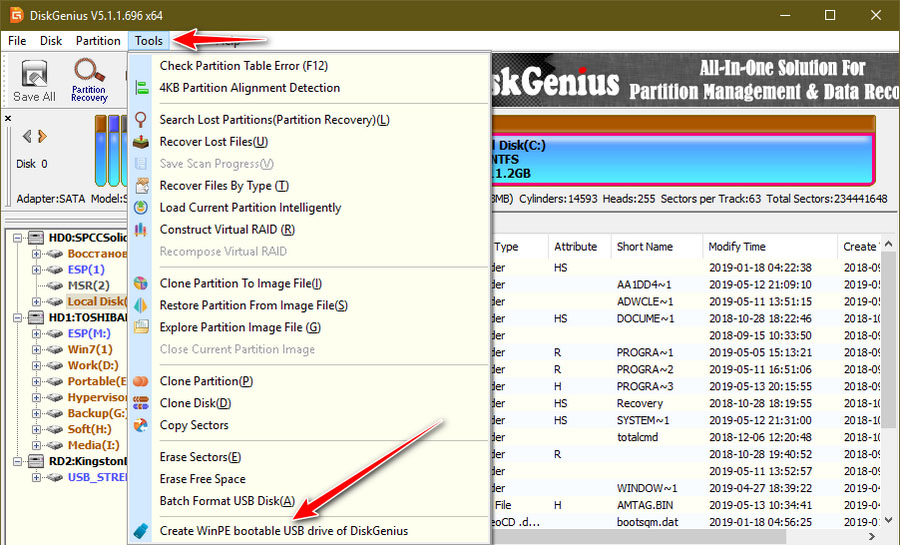
Но для этого потребуется дополнительно скачать Windows AIK /ADK для создания среды WinPE , на базе которой программа будет работать с загрузочного носителя. И раз уж возиться со скачиванием увесистого дистрибутива, в нашем случае мы выберем чуть иной путь – скачаем и запишем на флешку LiveDisk от Сергея Стрельца, в сборке которого присутствует DiskGenius.
Сайт загрузки образа LiveDisk Стрельца:
3. Разметка диска с созданием системных разделов Windows
Почему для разметки чистого жёсткого диска хороша именно программа DiskGenius? В контексте этой статьи мы не говорим о стандартном процессе установки Windows, с помощью которого систему в принципе можно установить на неразмеченное дисковое пространство, а несистемные разделы сформировать уже внутри неё любым менеджером дисков. Который создаёт разделы с выравниванием, чего не умеет делать штатная утилита управления дисками Windows. А вот если операционную систему устанавливать нестандартным методом — например, с помощью программы WinNTSetup – и использовать её возможности по предварительной настройке и оптимизации Windows,
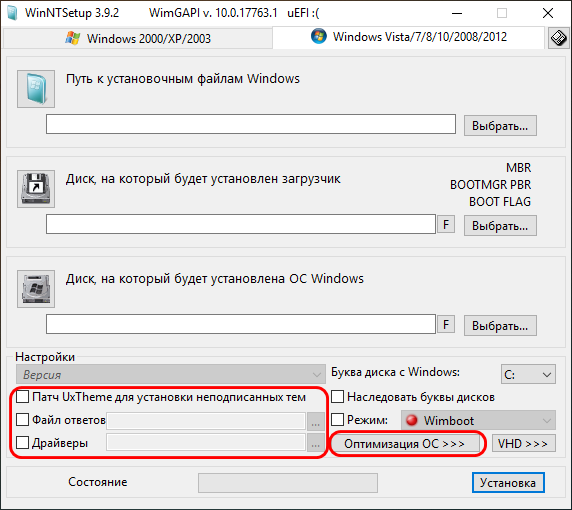
то этой программе потребуется наличие имеющихся системных разделов. WinNTSetup, кстати, также присутствует в составе LiveDisk Стрельца. Так вот для таких случаев и понадобятся возможности DiskGenius, в числе которых – быстрая разметка диска с формированием структуры разделов EFI -систем на дисках GPT и созданием раздела Windows для дисков MBR .
Запускаем DiskGenius на LiveDisk Стрельца.
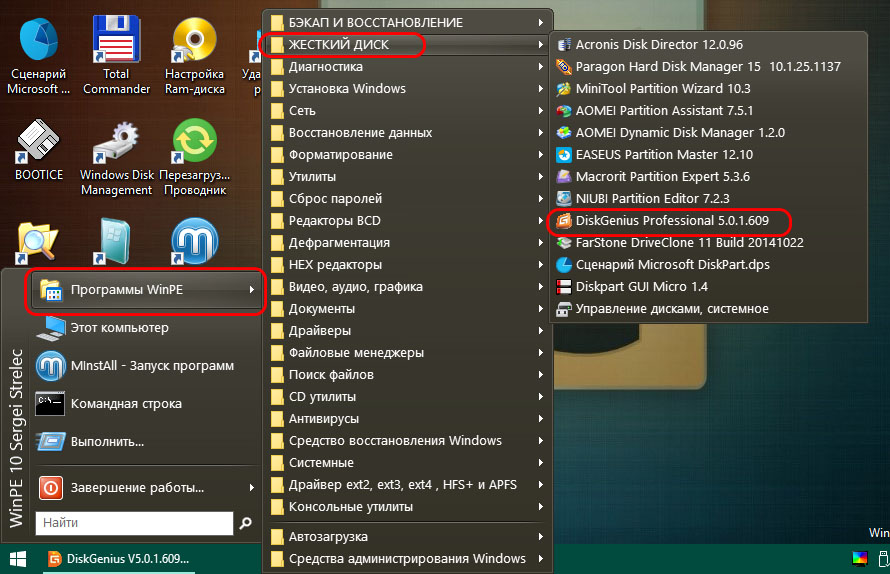
Вот эта самая функция быстрой разметки чистого диска – «Quick Partition».
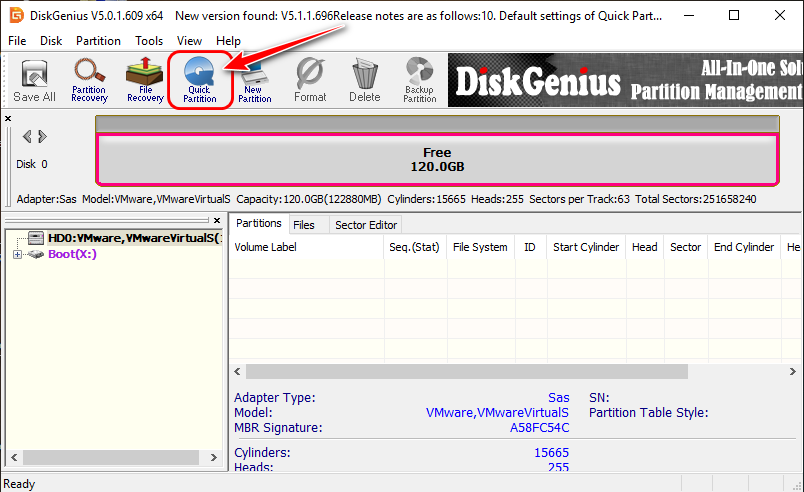
С ней мы и будем работать далее в соответствии с нужным стилем разметки диска.
4. Разметка GPT-диска
Если планируется установка Windows на диск GPT , после нажатия кнопки «Quick Partition» в окне задания параметров разметки в графе «Partition Table Style» указываем, соответственно, «GUID».
Далее в графе «Partition Count» указываем число разделов, на которые мы хотим поделить жёсткий диск. В это число входит раздел С для Windows, но не учитываются её технические EFI -разделы. В нашем случае выберем пункт «Custom» и укажем всего лишь 2 раздела.
Следующий шаг – формирование технических EFI -разделов. Ставим галочку создания раздела ESP (он же EFI) , указываем его размер 100 Мб. Ставим галочку создания раздела MSR .
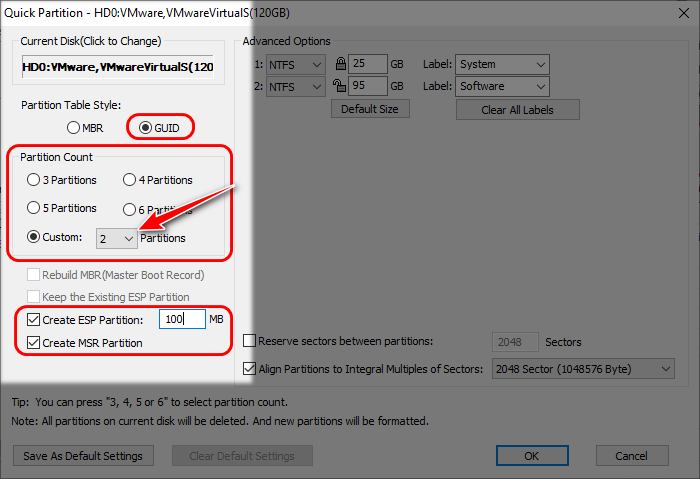
Идём дальше: в графе «Advanced Options» распределяем между разделами дисковое пространство. В пункте «Label» можем выбрать для разделов метки из числа шаблонных вариантов, предлагаемых DiskGenius.
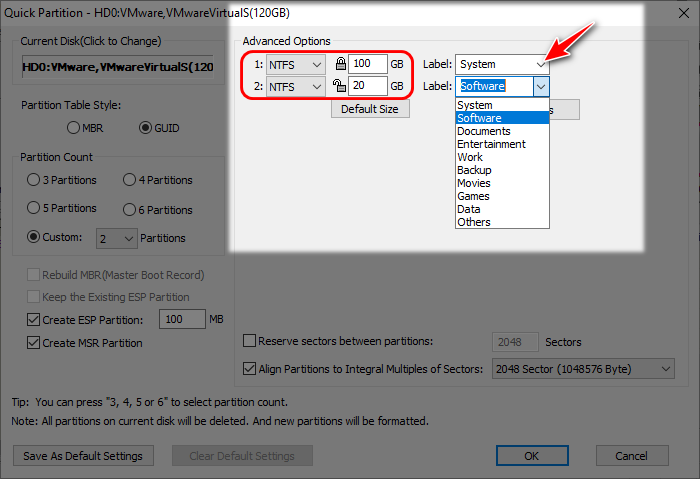
Наконец, выбираем размер кластера. Поскольку мы используем форму быстрой разметки диска, размер кластера будет применён ко всем разделам. И поскольку у нас системные разделы в приоритете, выбираем размер кластера, рекомендуемый для Windows – 4096 байт . Жмём «Ок».
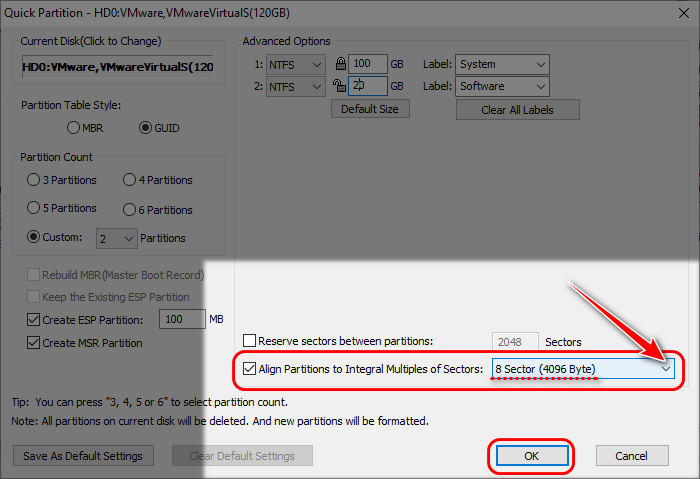
Вот и весь процесс разметки. Структура разделов под EFI -систему создана.
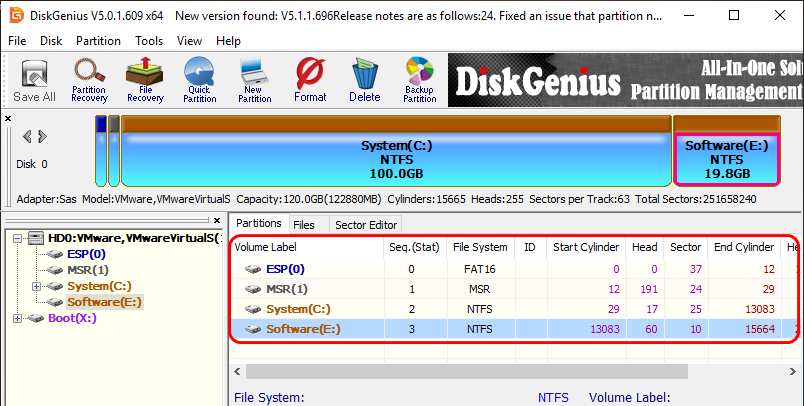
Если хотим переназначить размер кластера на больший для несистемных разделов, просто кликаем их и в контекстном меню выбираем форматирование – «Format Current Partition».
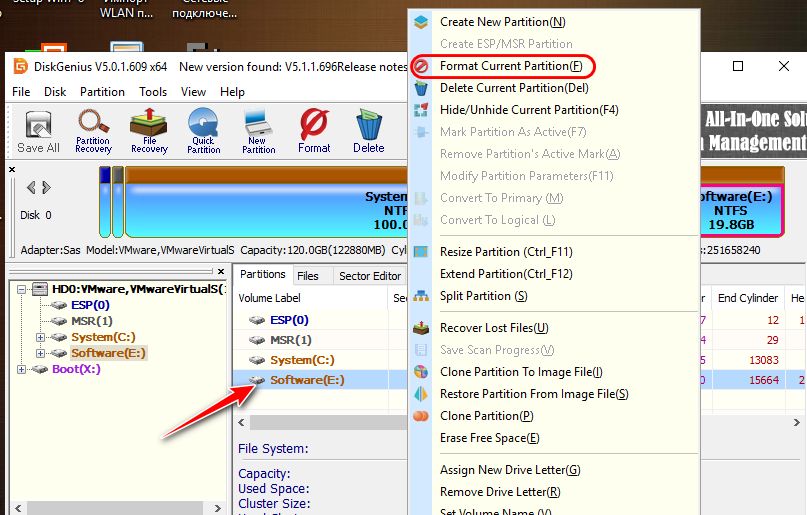
Самый большой размер кластера, который предлагает DiskGenius – 2048 Кб . В нашем случае его и выберем.
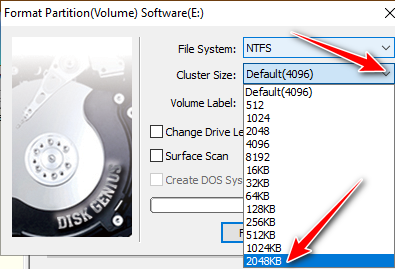
И, собственно, форматируем.
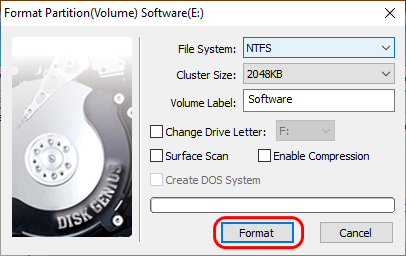
5. Разметка MBR-диска
Быстрое создание разделов на MBR -диске проходит по схожему с EFI -разметкой принципу – указываем число разделов, задаём их размер, выбираем метку, указываем размер кластера. Но с той лишь разницей, что изначально в графе «Partition Table Style» мы отмечаем пункт «MBR». И не снимаем предустановленную галочку опции «Rebuild MBR (Master Boot Record)». Она нужна для создания единого системного раздела Windows, на котором будут находиться и файлы самой операционной системы, и её загрузчика.
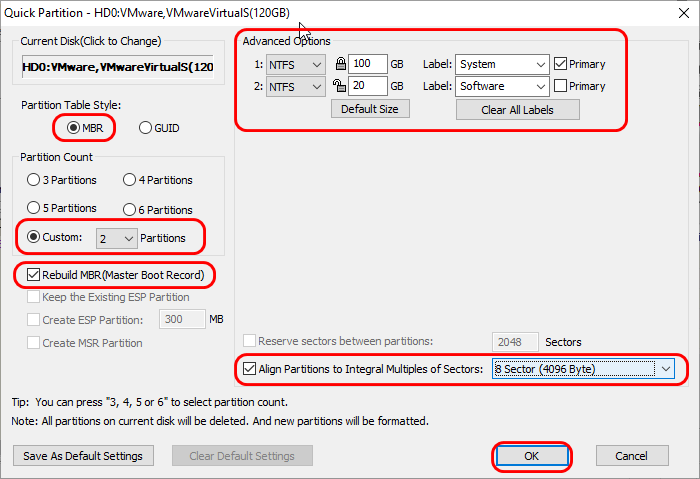
И вот она сформированная разметка MBR -диска – один системный основной раздел и второй (или несколько) логических несистемных.
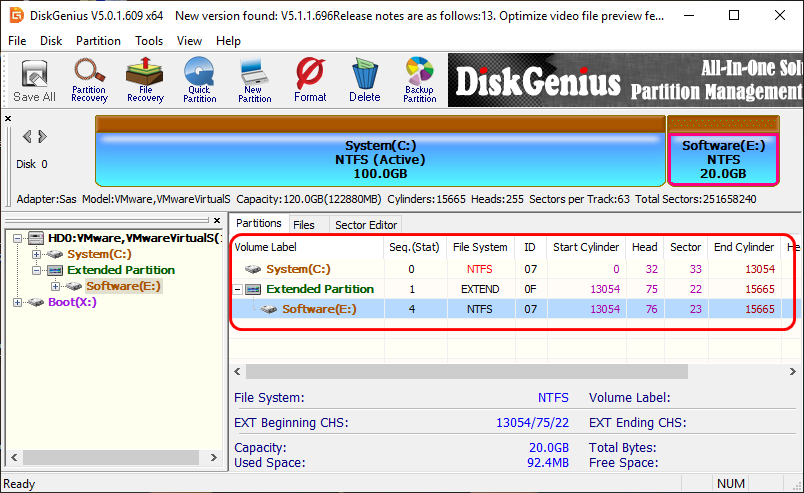
Как видим, DiskGenius не создаёт загрузочного раздела «Зарезервировано системой», который мы обычно наблюдаем при классической установке Windows. Это технический раздел, где кроме файлов загрузчика хранятся данные типа копии среды восстановления Windows. Принципиального значения для работоспособности операционной системы этот раздел не имеет. А атрибуты загрузочного раздела DiskGenius назначает на единственный системный раздел. И программа WinNTSetup прекрасно принимает такой раздел и в качестве загрузчика, и в качестве диска С.
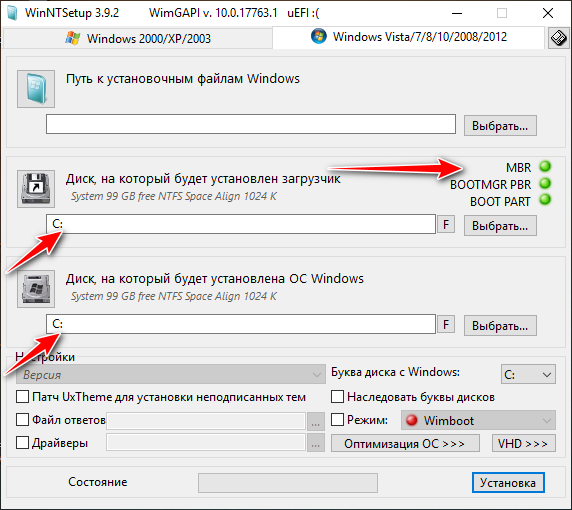
Однако если принципиально необходимо создать структуру MBR -диска с наличием раздела «Зарезервировано системой», на LiveDisk Стрельца для этих целей есть инструмент – утилита Diskpart GUI Micro.
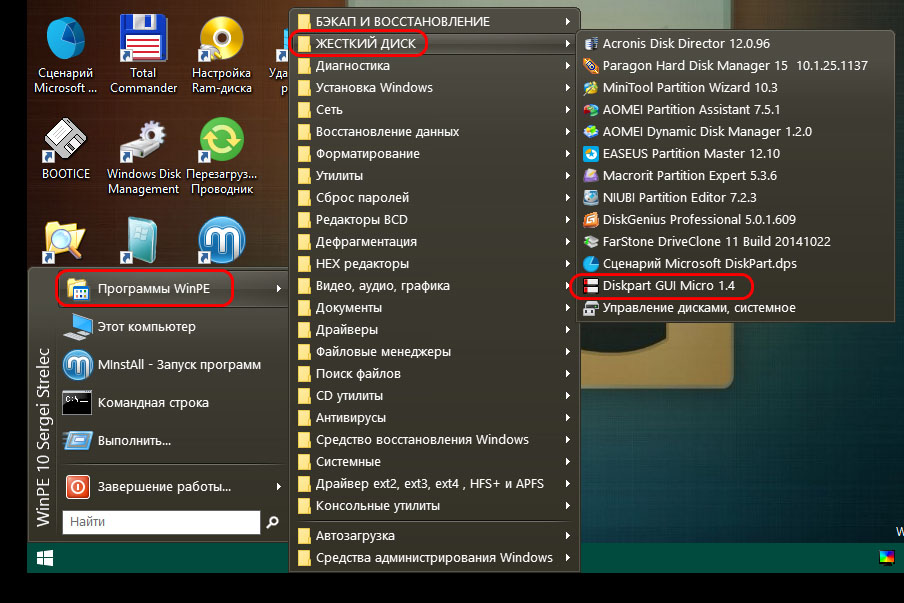
В её окошке в графе «Boot Mode» указываем «BIOS/MBR». Выбираем номер диска. Ставим в самом низу галочку, чтобы не создавался рекавери-раздел. Жмём «Apply».
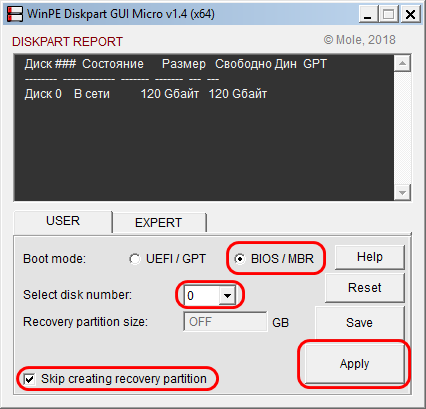
В итоге получим типичную разметку MBR -диска с техническим разделом на 100 Мб.
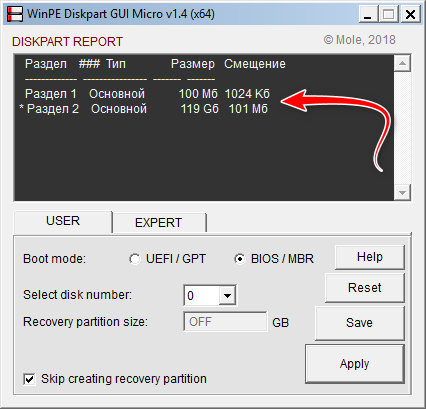
Только у него будет название не «Зарезервировано системой» , а «System». Тогда как непосредственно раздел системы получит метку «Windows».
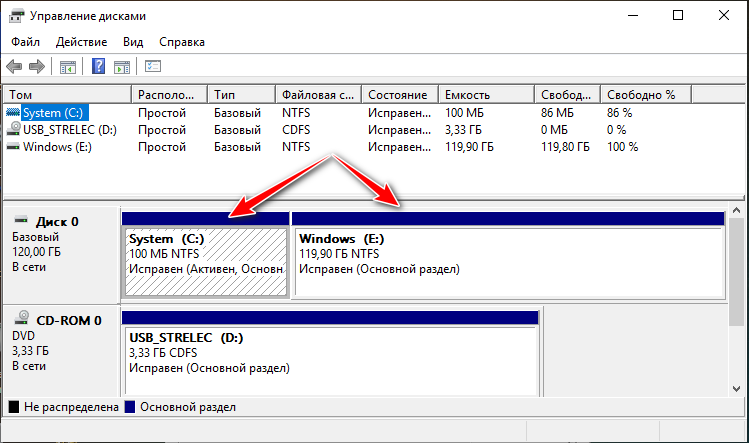
Утилита Diskpart GUI Micro формирует только структуру системных разделов. За дальнейшей разметкой надо дополнительно обращаться к менеджерам дисков. С помощью либо той же DiskGenius, либо любой иной программы, присутствующей на борту LiveDisk Стрельца, цельный раздел с меткой «Windows» необходимо поделить на несколько разделов.
Источник: www.white-windows.ru
Создание и изменение размера разделов на жестком диске
Пожалуй, разметка жесткого диска и работа с партициями – не самый популярный способ провождения времени за компьютером. Тем не менее, иногда сталкиваться с этим приходится. И очень важно иметь под рукой удобный, надежный, и желательно бесплатный инструмент для работы с жестким диском.
Разметить жесткий диск «с нуля» можно обычными fdisc`ом, который входит в состав инсталяционного пакета Windows. Конечно, его трудно назвать удобным, но зато он проверен временем и вполне надежен. Проблемы начинаются, когда нужно создать раздел без потери имеющихся данных.
EASEUS Partition Master
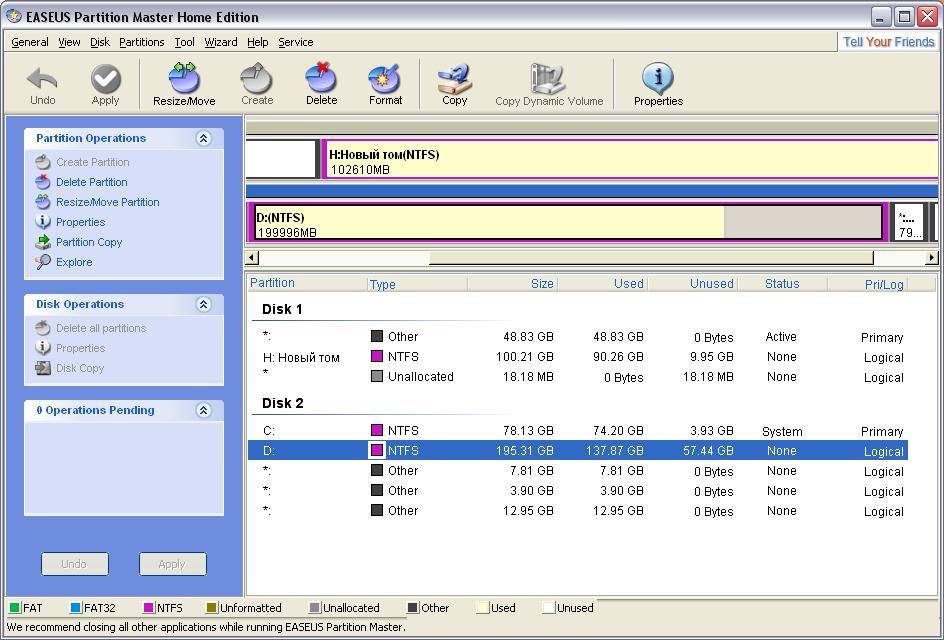
EASEUS Partition Master — бесплатная утилита для управления разделами жесткого диска. Она позволяет создавать разделы, удалять их или делать загрузочными. Кроме того, можно сделать копию раздела или диска, отформатировать или сменить букву.
Отдельное внимание стоит обратить на функцию изменения размера партиции (раздела). Без потери данных. Выберите раздел, и нажмите пункт «Resize/Move Partition». В появившемся окне границы раздела можно просто двигать мышкой. А можно задать точное значение размера.
Естественно, уменьшить размер раздела вы можете только до объема находящихся в нем данных, а увеличить только на размер неразмеченной области на диске. Впрочем, программа не даст вам сделать ничего опасного.
Partition Wisard Home Edition — очень похожая программа, немного красивее, добавлены удобные мелочи.
Так же стоит обратить внимание на загрузочный диск с утилитой PartLogic для создания и изменения разделов, дефрагментации дисков, создание копий дисков и т.д. Ведь не всегда безопасно править разделы жесткого диска из работающей операционной системы.
Paragon Partition Manager Express
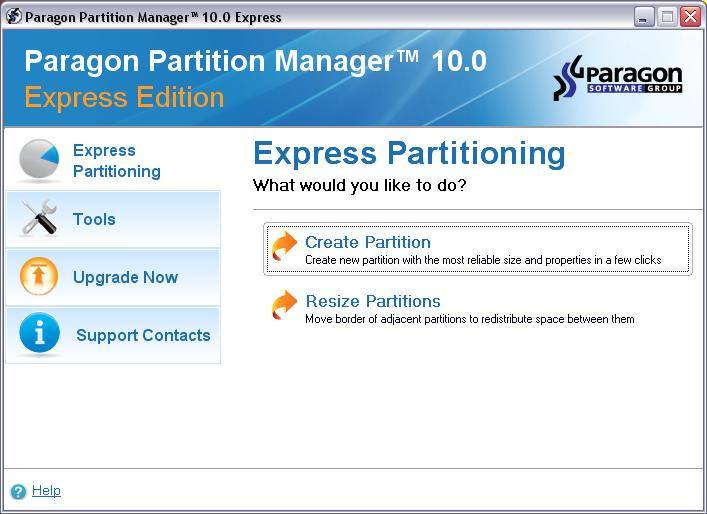
И, наконец, бесплатная (соответственно, урезанная) версия программы для работы с разделами от Paragon Software. Paragon Partition Manager Express – программа большая и красивая. Но не могу сказать, что она превосходит по качеству или функциональности EASEUS Partition Master. Возможно, кого-то соблазнит известный бренд.
Partition Manager 15
Источник: qiqer.ru